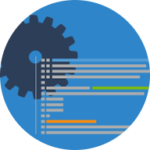 Dieser Beitrag beschreibt die Einrichtung und Konfiguration eines neuen Teamprojekts in einer bestehenden TFS Teamprojektsammlung mittels Microsoft Visual Studio Community 2015 (Deutsch).
Dieser Beitrag beschreibt die Einrichtung und Konfiguration eines neuen Teamprojekts in einer bestehenden TFS Teamprojektsammlung mittels Microsoft Visual Studio Community 2015 (Deutsch).
Bitte beachten Sie, dass Sie Durchführung der folgenden Schritte über eine Administrations- und Zugriffsberechtigung auf die entsprechende TFS-Teamprojektsammlung verfügen müssen.
Wie mache ich das?
- Starten Sie Visual Studio.
- Falls nicht sichtbar, öffnen Sie die Team Explorer Ansicht.
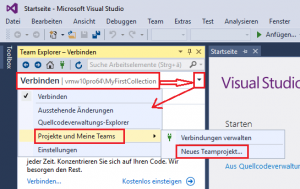
- In der Team Explorer Ansicht wählen Sie [Projekte und Meine Teams > Neues Teamprojekt…] aus dem Kontextmenü Ihrer TFS Verbindung (z.B.
{computername}\MyFirstCollection) um ein neues Teamprojekt anzulegen:
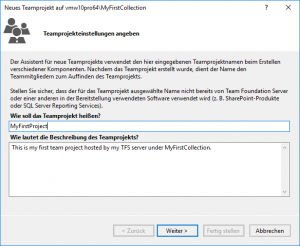
- Geben Sie einen Namen und eine Beschreibung ein – z.B. MyFirstProject und This is my first team project hosted by my TFS server under MyFirstCollection; dann drücken Sie [Weiter >] um fortzufahren.

- Wählen Sie Ihre bevorzugte Methode zur Projektabwicklung aus und drücken Sie [Weiter >] um fortzufahren.
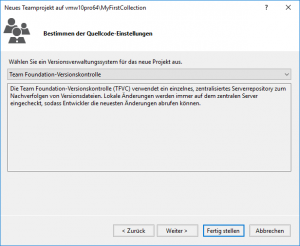
- Wählen Sie Ihre bevorzugte Methode zur Quellcodeverwaltung aus und drücken Sie [Weiter >] um fortzufahren.
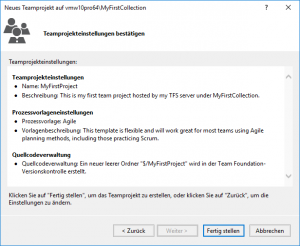
- Überprüfen Sie Ihre Einstellungen und drücken Sie [Fertigstellen] um die Projektanlage durchzuführen.
- Geben Sie einen Namen und eine Beschreibung ein – z.B. MyFirstProject und This is my first team project hosted by my TFS server under MyFirstCollection; dann drücken Sie [Weiter >] um fortzufahren.
- Drücken Sie [Schließen] um den Vorgang abzuschließen.
Was ist da gerade geschehen?
Das neu erstellte Teamprojekt steht nun in der Team Explorer Ansicht zur Verfügung.
Das neu erstelle Teamprojekt kann auch über den Browser unter folgender URL http://{computer-name}:8080/tfs/{collection-name}/{project-name}/ bearbeitet werden (z.B. http://vmw10pro64:8080/tfs/MyFirstCollection/MyFirstProject/).



